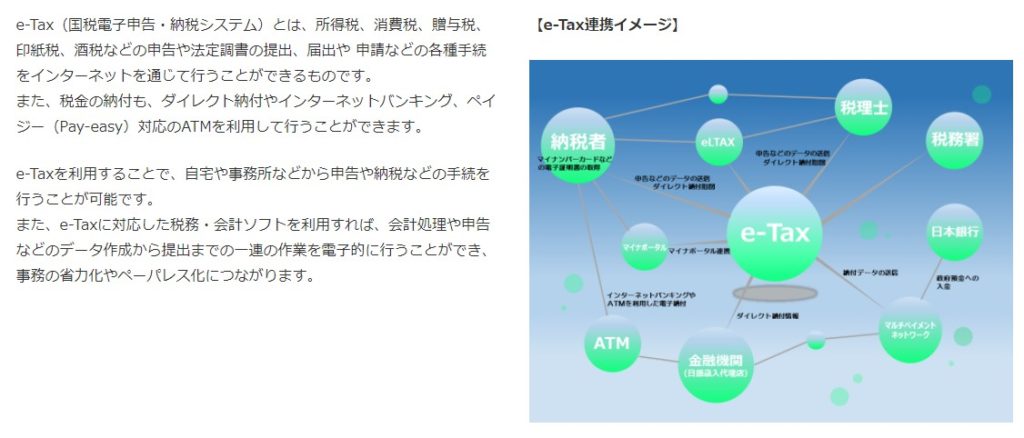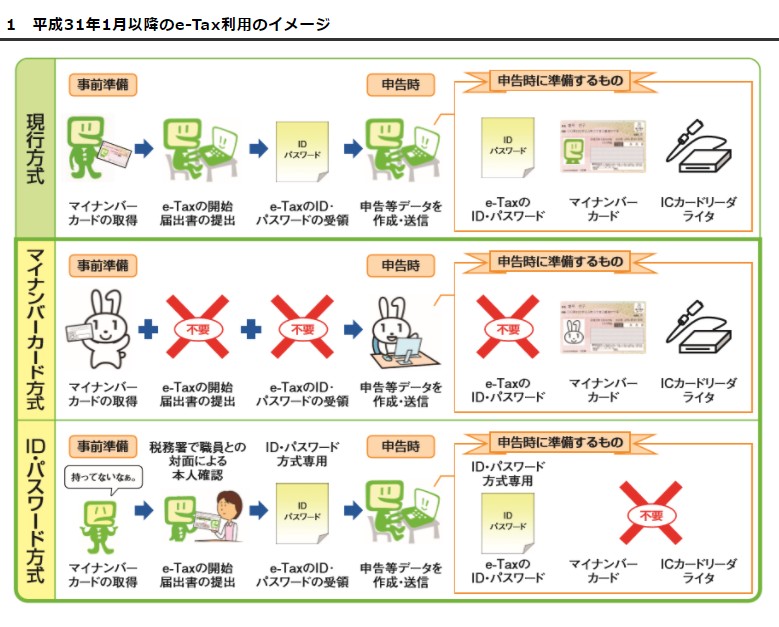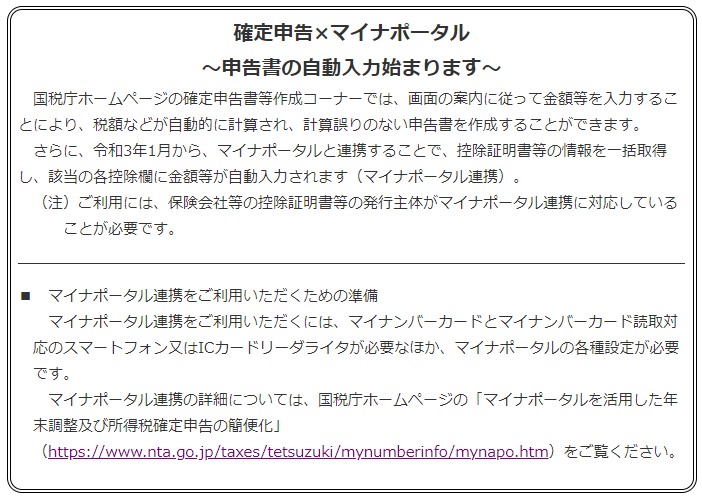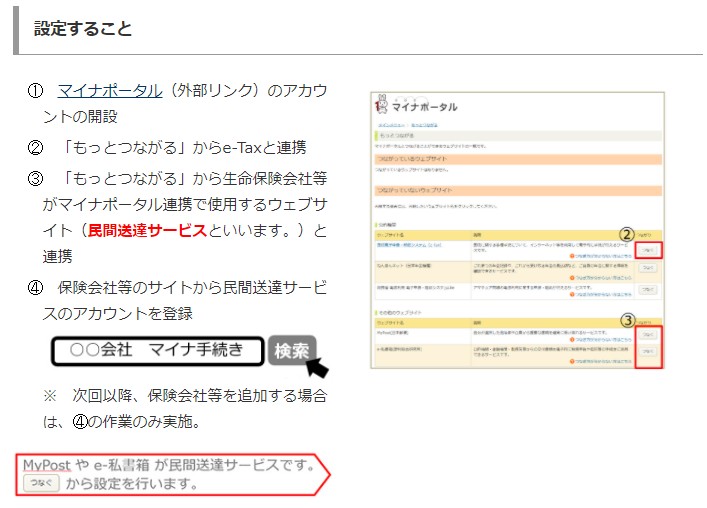ここでは、令和2年分からe-Taxで65万円の青色申告特別控除を受ける際の確定申告のやり方を紹介します。
e-Taxとは

e-Taxとは、なんなのか。
最低限必要な知識としては、65万円の青色申告特別控除を受ける際に必要なものであり、確定申告書等をパソコンで送信できたり、納税なども可能。
この程度の認識で十分だろうと思う。
出典:e-Taxについて知る
詳しく知りたい方は、e-Taxのサイトがあるので、そのサイトで確認しておくと良いだろう。
ちなみに緑色のeのキャラクターは「イータ君」と呼ぶらしい。
e-Taxで確定申告を行う際のメリット・デメリット
e-Taxで確定申告を行う際のメリット・デメリットについても紹介しておく(簡単に調べてわかる範囲になるが…)。
メリット
・65万円の青色申告特別控除が認められる。
・e-Taxで確定申告を行うことで、「第三者作成書類の添付省略の制度」により添付書類の提出省略ができる。
詳しいことは、下記のサイトに書かれている。
➡e-Taxを利用して所得税の確定申告書を提出する場合の「生命保険料控除の証明書」などの第三者作成書類の添付省略の制度について教えてください。
・e-Taxで確定申告を行うことで、税務署、郵便局に通う必要がなくなる。
デメリット
・「マイナンバーカード」と「ICカードリーダ ライタ」が必要になる場合が多い。
・「マイナンバーカード」を持っていない場合、[ID・パスワード方式]を利用する為に税務署に行って、ID・パスワード方式の届出を作成・送信する作業が必要になる。
*[ID・パスワード方式]を利用する場合には「マイナンバーカード」と「ICカードリーダ ライタ」は不要となる。
・国税庁ホームページでe-Taxによる申告(電子申告)を行う際は、最初の設定が面倒。
e-Taxで確定申告を行う際のe-Taxの方式
e-Taxで確定申告を行う際のe-Taxの方式について。
上記の画像にあるように、平成31年1月以降からe-Tax利用の簡便化により[マイナンバーカード方式]と[ID・パスワード方式]が追加された。
それにより、かなり利用しやすくなったようだ。
もちろん、今でも「利用者識別番号」や「電子証明書」を使った従来の方法でもe-Taxによる電子申告はできるとのこと。
参考➡平成31年1月以降e-Tax利用の簡便化が始まると従来の方法でe-Taxによる電子申告はできないのですか。
私は、[マイナンバーカード方式]を利用しようと思う(税務署に行かなくても良いからだ)。
e-Taxで確定申告を行う際のデータ送信の方法

e-Taxで確定申告を行う際のデータ送信の方法について。
データ送信の方法は、
対応[パソコン*OSは今現在Windowsのみ][マイナンバーカード方式]
②会計ソフトなどで作成した確定申告書データをe-Taxソフト(Web版)で送信
対応[パソコン][マイナンバーカード方式]
➡1 ご利用の流れ(国税庁ホームページで作成したデータで解説している)
対応[パソコン・スマホ][マイナンバーカード方式][ID・パスワード方式]
対応/やよいの場合[パソコン*OSは今現在Windowsのみ][マイナンバーカード方式]
➡「やよいの青色申告オンライン![]() 」「やよいの青色申告(21 以上)」「弥生会計(21 以上)」
」「やよいの青色申告(21 以上)」「弥生会計(21 以上)」
などがある(スマホ版のe-Taxソフトもあるようだが、よくわからなかったので載せてない)。
私は、国税庁ホームページにある「確定申告書等作成コーナー」で確定申告書を作成し、送信することにした。
私が国税庁ホームページにある「確定申告書等作成コーナー」で確定申告書を作成し送信する理由
私は、会計ソフト(やよいの青色申告 21 )で一旦データを作成してから、それを参考にして「確定申告書等作成コーナー」で確定申告書を作成し送信する予定である。
そう、それならば、「会計ソフト(やよいの青色申告 21 )のみ」で確定申告書を作成し、送信しても良さそうだが…
だがしかし、私の場合には青色申告決算書(不動産所得用)及び青色申告決算書(一般用)を別々に作成しているからだったりする。
それを今から、兼業になったからと勘定科目体系を「個人/一般」に途中で変更することはできないのである

(勘定科目体系を「個人/一般」にして、新しく作り直すこともできそうではあるが、もう領収書とか全部のデータを打ち込んだ後だったので、もうめんどくさかったのだ)。
更に言うと、「やよいの青色申告ソフト」を毎年買い換えるかもまだ分からなかったからである(ソフトの値段は、もう1万1800円とかになっている…高すぎだ)。
ただ、去年ぐらいから始まったのかわからないが、年間8千円の「あんしん保守サポート(セルフプラン)」というのがあって、これに申し込むと比較的安い値段で毎年バージョンアップできるようだし、「データバックアップサービス」も付いている為、パソコンの故障時に「今まで入力してきたデータの復旧ができるのか?」と、日々心配しなくて良い、のは言うまでもない。
今年からは、この8千円の「あんしん保守サポート(セルフプラン)」に申し込もうかと悩んでいる。
毎年、やよいの青色申告ソフトを買っているヘビーユーザーなら、 かなり節約になる気がする。
パソコンでe-Tax[マイナンバーカード方式]を利用する際に必要なもの

パソコンでe-Tax[マイナンバーカード方式]を利用する際に必要なものについて。
私が必要だったものをあげていく。
OSは、Windows8.1以上が良い。
マイナンバーカードは事前に必要書類を作成し郵送又は、インターネット(スマホも含む)、証明写真機などで申請する。
郵送又はインターネット(スマホも含む)、証明写真機で申請した場合、一ヶ月後(私は一ヶ月以内だった)には自治体からハガキが送られてくる。
それを持って(ハガキ)役所に行き、マイナンバーカードを受け取る。
その際、暗証番号などを自分で決めるので、そうした書類は大事にとっておく。
「ICカードリーダライタ」だが、私は「SONY 非接触ICカードリーダー/ライター RC-S380」を購入した。
会計ソフト(やよいの青色申告 など)で作成した、青色申告決算書(一般用)及び青色申告決算書(不動産所得用)のデータは、紙などに印刷しておくと、国税庁ホームページで入力する際、便利だ。
所得税の確定申告書[確定申告書B(第1表、第2表)等]を作成する際に、控除欄に入力するので必要。
事前準備

パソコンを使用し、国税庁ホームページでe-Tax[マイナンバーカード方式]を利用する際、最初にすることは事前準備である。
①「ICカードリーダライタ」のセットアップ
②「事前準備セットアップ」を完了させる
③マイナンバーカードの認証・利用開始手続き(登録)
下記では、簡単な流れとその方法を紹介する。
①「ICカードリーダライタ」のセットアップ
ーー本製品(SONY 非接触ICカードリーダー/ライター RC-S380)のセットアップ
パソコンに接続し、本製品のセットアップを済ませる。
ーーe-Taxを使用する為のセットアップ
e-Taxが使えるように[公的個人認証サービスポータルサイト]から、「利用者クライアントソフト Ver 3.3 」をダウンロードして「JPKI利用者ソフト」のセットアップを完了させる。
![]() パソコンでe-Tax[マイナンバーカード方式]を利用する為の「ICカードリーダライタ」のセットアップ方法
パソコンでe-Tax[マイナンバーカード方式]を利用する為の「ICカードリーダライタ」のセットアップ方法
②「事前準備セットアップ」を完了させる
ーー「国税庁 確定申告書等作成コーナー」で事前準備を進める
ーー拡張機能「マイナポータルAP」のインストール
ーーマイナポータルAPのインストール
ーーマイナポータルの利用者登録
(私は、マイナポータルの連携はせず利用登録だけした)
*マイナポータルとの連携
出典:確定申告×マイナポータル ~申告書の自動入力始まります~
マイナポータルとの連携を行うと確定申告書等作成コーナーでは、控除証明書等のデータを一括取得し、該当の各控除欄に金額などが自動入力されるとのこと。
ただ、マイナポータルにそれらをつなぐ作業がめんどくさそうだった。
その他にも、マイナポータルとe-Taxをつなげることで2回目からは「利用者識別番号」や「 暗証番号」を入力せずに、マイナポータルからe-Taxへログインすることができるようだ。
マイナポータルとの連携を考えている方は、下記の記事等が参考になると思う。
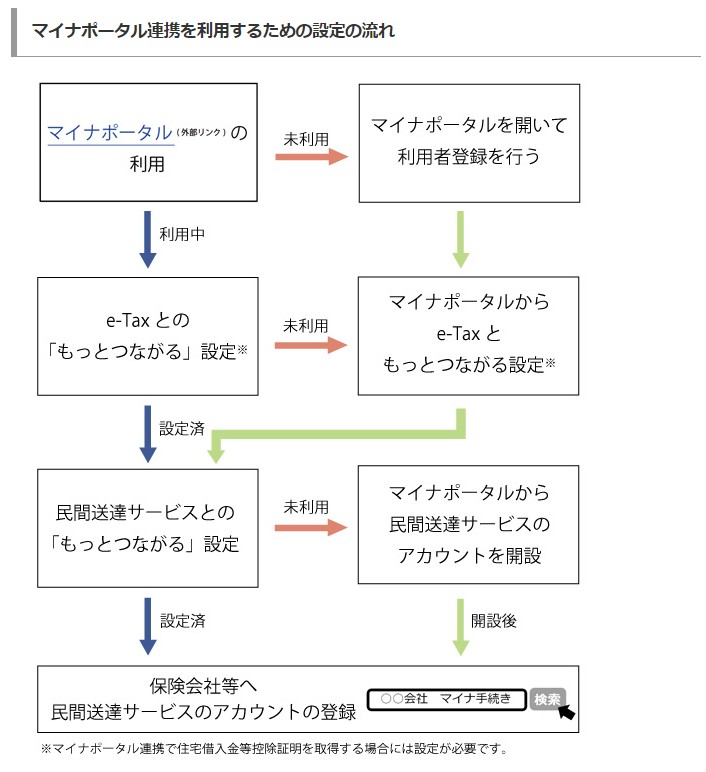 出典:マイナポータルを活用した年末調整及び所得税確定申告の簡便化(マイナポータル連携特設ページ)
出典:マイナポータルを活用した年末調整及び所得税確定申告の簡便化(マイナポータル連携特設ページ)
ーー事前準備セットアップの続き(拡張機能「e-Tax AP」のインストール)
③マイナンバーカードの認証・利用開始手続き(登録)
ーーマイナンバーカードによる認証
ーーマイナンバーカード方式の利用開始手続き(登録)
![]() 国税庁ホームページでe-Tax[マイナンバーカード方式]によるマイナンバーカードの認証・利用開始手続き(登録)を行う方法
国税庁ホームページでe-Tax[マイナンバーカード方式]によるマイナンバーカードの認証・利用開始手続き(登録)を行う方法
国税庁ホームページでe-Tax[マイナンバーカード方式]による「青色申告決算書(一般用・不動産所得用)」と「所得税の確定申告書」を作成し、送信する

事前準備が済んだら、国税庁ホームページの「確定申告書等作成コーナー」でe-Tax[マイナンバーカード方式]による青色申告決算書(一般用・不動産所得用)と所得税の確定申告書を作成し、送信する。
④青色申告決算書(一般用と不動産所得用)の作成
⑤所得税の確定申告書[確定申告書B(第1表、第2表)等]を作成し、送信
下記では、簡単な流れとその方法を紹介する。
④青色申告決算書(一般用と不動産所得用)の作成
ーー青色申告決算書(一般用)を作成
ーー青色申告決算書(不動産所得用)を作成
![]() 国税庁ホームページでe-Tax[マイナンバーカード方式]による青色申告決算書(一般用と不動産所得用)を作成する方法
国税庁ホームページでe-Tax[マイナンバーカード方式]による青色申告決算書(一般用と不動産所得用)を作成する方法
⑤所得税の確定申告書[確定申告書B(第1表、第2表)等]を作成し、送信
ーー所得税の確定申告書[確定申告書B(第1表、第2表)等]を作成
(私は、マイナポータルとの連携をしていなかったので、控除の項目は手動で入力した、これで問題ないそうだ)
ーー申告書などの送信・印刷
![]() 国税庁ホームページでe-Tax[マイナンバーカード方式]による所得税の確定申告書[確定申告書B(第1表、第2表)等]を作成して、データを送信する方法
国税庁ホームページでe-Tax[マイナンバーカード方式]による所得税の確定申告書[確定申告書B(第1表、第2表)等]を作成して、データを送信する方法
申告書等を送信したあと

青色申告決算書(一般用・不動産所得用)と所得税の確定申告書[確定申告書B(第1表、第2表)等]を作成し、送信したら、最後に「納税はないか、別途提出する書類はないか、e-Taxの送信は完了しているか」などの確認作業を行う。
⑥納税額と申告書等送信票(兼送付書)の確認
⑦e-Taxの受付結果(受信通知)を確認
下記では、簡単な流れとその方法を紹介する。
⑥納税額と申告書等送信票(兼送付書)の確認
ーー納税額の確認
申告書等の作成中に「納税」の必要があるか、ないかがわかると思う。「納税なし」の場合には、特にすることはない。
(納税ありの場合には、電子納税手続きなどが必要になる下記のサイトを参考にしてくれ)
参考➡4 電子納税手続
参考➡電子納税
ーー申告書等送信票(兼送付書)の確認
申告書等と一緒に印刷した「申告書等送信票(兼送付書)」の「別途提出」欄に○があれば、税務署に郵便などで、○のある書類と申告書等送信票(兼送付書)を一緒に提出しなければならない。
「別途提出」欄に○がない場合には、特にすることはない。
ちなみに税務署への提出又は提示を省略した書類は、捨てずにしっかりと最低でも5年間は保管しておく(必要があるときは、法定申告期間から5年間、税務署からこれらの書類の提出又は提示を求められる場合があるとのこと)。
⑦e-Taxの受付結果(受信通知)を確認
ーー受付結果(受信通知)を確認
e-Taxの送信が無事完了しているかを確認する為には、e-Taxの受付結果(受信通知)を確認する必要がある。
国税庁ホームページの[確定申告書等作成コーナー]にある[メッセージボックスの確認]から進んでいき…、メッセージを開いて、「受付結果」が「受付完了」になっていることを確認しておく。
「受付結果」が「受付完了」と表示されていれば、正常に受付が完了しているとのこと。
![]() 国税庁ホームページで個人事業主がe-Taxの受付結果(受信通知)を確認する方法
国税庁ホームページで個人事業主がe-Taxの受付結果(受信通知)を確認する方法
以上で、令和2年分からe-Taxで65万円の青色申告特別控除を受ける際の確定申告のやり方の解説は終了します。
![]()